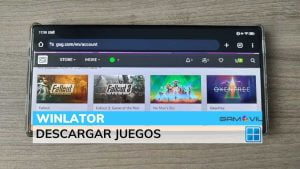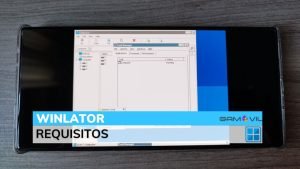Jugar a Nintendo Switch en Android es el sueño de muchos, y hoy, por fin, ya lo pueden cumplir. La última consola de Nintendo, lanzada en 2017, ya se puede emular en Android gracias a varios emuladores que están en desarrollo y que, a pesar de tratarse de una consola muy moderna, ya son capaces de ofrecer un buen rendimiento en muchos juegos de su catálogo.
En este artículo vamos a ver qué emuladores tenemos disponibles, cuáles son los requisitos y el paso a paso con todo lo que hay que hacer para emular Nintendo Switch en Android y poder jugar a los juegos de la portátil en el móvil. ¡Vamos allá!
¿Qué emuladores de Nintendo Switch hay para Android?
Al momento de escribir estas líneas, tenemos disponibles tres emuladores de Nintendo Switch en Android, e incluso hay un cuarto en camino. Vamos a listarlos brevemente:
- yuzu: Los creadores de Citra, el mejor emulador de Nintendo 3DS, han lanzado recientemente la versión de yuzu para Android. Se trata del mejor emulador de Switch para ordenadores, que ahora está disponible también para móviles. Yuzu para Android ya se puede descargar gratis, aunque también existe una versión Early Access de pago con algunos beneficios.
- Skyline: Aunque este proyecto ya está cancelado, todavía se puede descargar alguna de sus últimas versiones, que son perfectamente funcionales. Tras la cancelación, hay desarrolladores que están trabajando sobre su código para seguir aplicando mejoras, y próximamente podremos disfrutar de Strato, el sucesor en alma de Skyline.
- Egg NS: Como ocurre en el caso de los emuladores de PS2 para Android con DamonPS2, Egg NS es el «malo» en discordia en la emulación de Switch. Este emulador ha sido muy criticado porque utiliza código de yuzu sin el permiso de sus creadores, y además es de pago, por lo que se lucran de una forma poco ética. Desde Gamovil no recomendamos su instalación a pesar de que en la mayoría de juegos suele dar mejores resultados que el resto.
Si quieres saber más de cada uno, visita nuestro artículo:
Requisitos para emular Nintendo Switch en Android
Requisitos mínimos:
- Qualcomm Snapdragon 855
- RAM: 6 GB (salvo yuzu, que no funciona con menos de 8 GB)
Requisitos recomendados:
- Qualcomm Snapdragon 8 Gen 1 o mejor
- RAM: 8 GB o mejor
Nintendo Switch es una consola de novena generación y como tal, su emulación requiere de una potencia importante. Si para emular PS2 en Android con un buen rendimiento necesitamos dispositivos muy potentes, para emular la Switch vamos a tener que ir un pequeño paso más allá. Aunque, como siempre, a medida que los emuladores sigan mejorando, cada vez necesitará menos potencia.
Hoy por hoy, para emular Nintendo Switch en Android con un buen rendimiento vamos a necesitar un dispositivo con procesador Qualcomm Snapdragon 855 o mejor, y al menos 6 GB de RAM (aunque yuzu no funciona con menos de 8 GB). Aunque los procesadores Qualcomm Snapdragon 8 Gen 1 en adelante son los que mejor rendimiento ofrecen.
Evidentemente, el emulador puede funcionar con configuraciones más humildes, pero es de esperar que el rendimiento sea peor a medida que bajan las especificaciones.
Lo del procesador Qualcomm es innegociable, ya que con los drivers de sus GPU Adreno se consigue un rendimiento mucho mejor que con otras GPU como las Mali instaladas en los procesadores Exynos de Samsung. Además, esto nos permitirá instalar drivers personalizados, como veremos en el tutorial, para mejorar todavía más el rendimiento.
Pasos para jugar a Nintendo Switch en Android
Ahora sí, vamos a ver todos los pasos para jugar a Nintendo Switch en Android. El proceso es muy sencillo, y en cuestón de minutos ya podremos estar jugando.
Nota: En este tutorial no se darán indicaciones de cómo descargar juegos y las keys necesarias para ejecutarlos. La única forma legal de conseguir los juegos y las keys es dumpear tus propios juegos y keys de tu Switch. Más información.
-
Descargar el emulador de Switch para Android

Lo primero de todo será descargar el emulador. En nuestro caso haremos este tutorial con yuzu, así que vamos a descargarlo. De todas formas, te indicamos la descarga del resto de emuladores:
– Descargar yuzu para Android (Google Play) / yuzu Early Access
– Descargar Skyline para Android (Discord)
– Descargar Egg NS para Android (Google Play) -
Crear una carpeta de Switch y añade los juegos
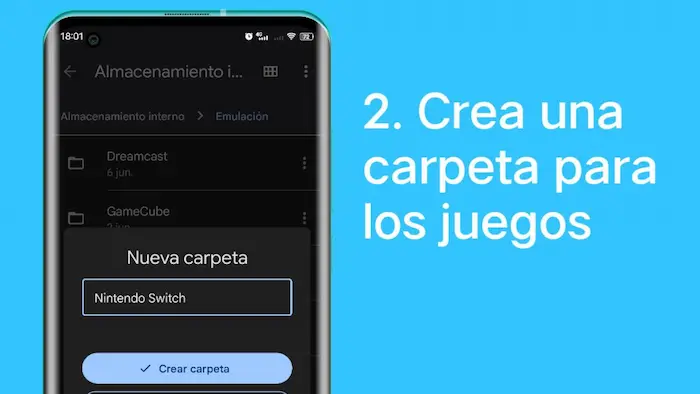
En el almacenamiento del teléfono, o en la microSD, crearemos una carpeta en la que guardaremos los juegos de Switch. En nuestro caso, tenemos una carpeta llamada «Emulación» en la memoria de nuestro teléfono, así que dentro de ella crearemos la carpeta «Nintendo Switch».
-
Instalar el archivo prod.keys
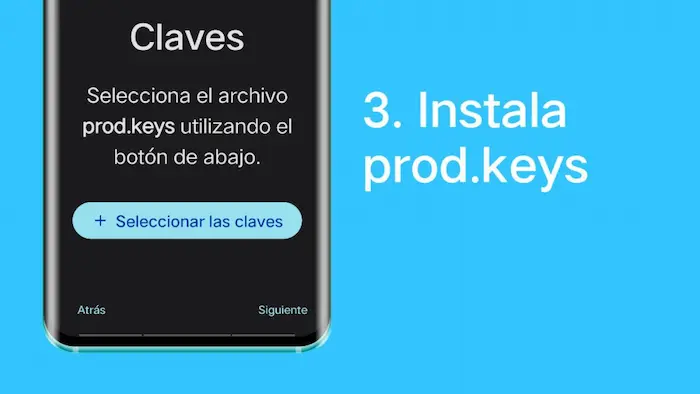
El prod.keys es un archivo que contiene las claves necesarias para la ejecución de los juegos en el emulador. Sin este archivo, es imposible jugar. Como hemos comentado antes, la forma legal de conseguir estas claves es dumpearlas de una Switch hackeada.
Primero, guardaremos el archivo prod.keys en nuestro teléfono. Es recomendable hacerlo en una carpeta distinta a la de descargas, ya que la instalación desde esa carpeta puede dar error.
Ahora, pulsamos en el botón «Seleccionar las claves» y se nos abrirá el explorador de archivos, desde el que buscaremos el archivo y pulsaremos sobre él para proceder a la instalación.
Nota: Si la instalación da error, salta al siguiente paso. Luego podrás instalar las prod.keys desde los ajustes del emulador.
-
Indicar la ruta de los juegos
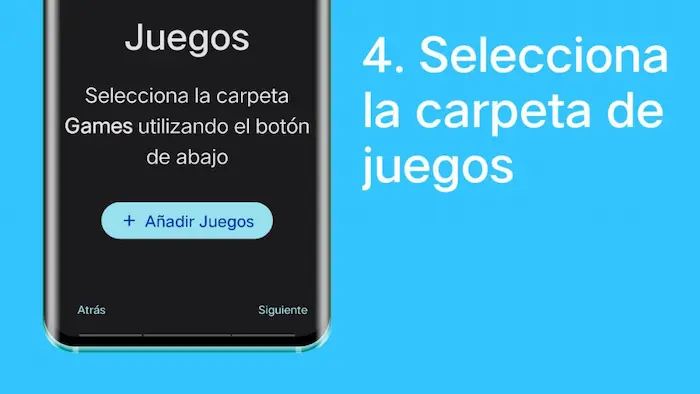
Ahora indicaremos la ruta de los juegos de Switch (en formato .nsp), que será la carpeta que hemos creado en el paso 2, y donde habremos añadido los juegos. Pulsamos en «Añadir Juegos», buscamos la ruta (en nuestro caso «Almacenamiento interno > Emulación > Nintendo Switch) y la seleccionamos.
-
¡A jugar!
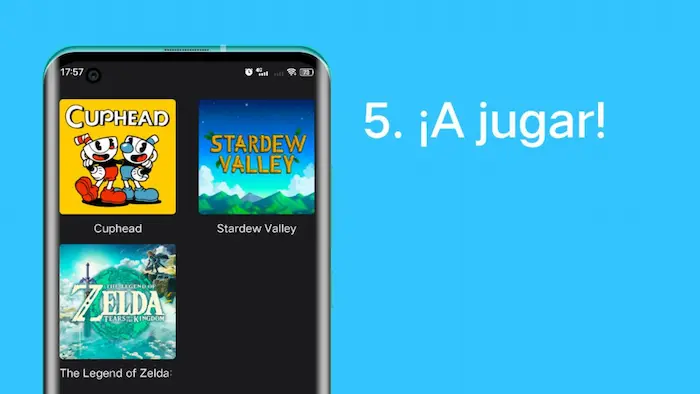
Acto seguido, veremos un mensaje de que está todo listo, y al pulsar en «Continuar», apareceremos en la pantalla inicial del emulador, en la que deberíamos ver los juegos con las carátulas.
Si vemos los juegos sin las carátulas, querrá decir que no tenemos el archivo prod.keys instalado correctamente. Para instalarlo ahora, pulsaremos en el icono de ajustes (el engranaje) de la esquina inferior derecha, y buscaremos la opción de «Instalar prod.keys». De nuevo, buscaremos el archivo en el explorador y pulsaremos para instalar (recordamos que si está en la carpeta de descargar puede dar error, así que es mejor guardarlo en otra carpeta).
Volveremos a la pantalla de inicio del emulador y recargaremos. En este punto, si se han instalado correctamente las claves, ya deberíamos ver las carátulas. Ahora sí, solo hay que pulsar en el juego que queramos iniciar, ¡y a jugar!
Cómo vemos, el proceso es sencillo y no difiere demasiado del de otros emuladores que ya hemos visto en Gamovil.
Instalando drivers customizados
Algo a tener en cuenta a la hora de intentar mejorar el rendimiento de los emuladores de Switch es la posibilidad de instalar drivers de GPU personalizados (solo para las GPUs Adreno de los chips Qualcomm Snapsragon). Estos drivers están desarrollados por terceros que ayudan a mejorar el comportamiento de las GPUs en los emuladores, de forma que en muchos casos puede mejorar la compatibilidad y el rendimiento de los juegos, o incluso solucionar bugs o errores gráficos.
Para conseguir los drivers personalizados, recomendamos descargarlos del canal de Discord de Skyline (apartado de Drivers) o del canal de Discord de Strato (apartado de Drivers), que se suelen mantener actualizados con los últimos drivers personalizados. El driver más popular y que mejor resultado suele dar es el Mesa Turnip.
En este punto, es importante conocer qué procesador tiene nuestro móvil para saber qué versión de driver debemos instalar:
- Drivers para Adreno series 600: Qualcomm Snapdragon series 700 y 800.
- Drivers para Adreno series 700: Qualcomm Snapdragon series Gen 7 y Gen 8.
Para instalar un driver de GPU, en el caso de yuzu (en otros emuladores será un proceso similar) iremos a los ajustes del emulador (icono del engranaje) y buscaremos la opción «Instalar driver de GPU». Pulsaremos en «Instalar», y se nos abrirá el explorador desde el que buscaremos el driver que queramos instalar.
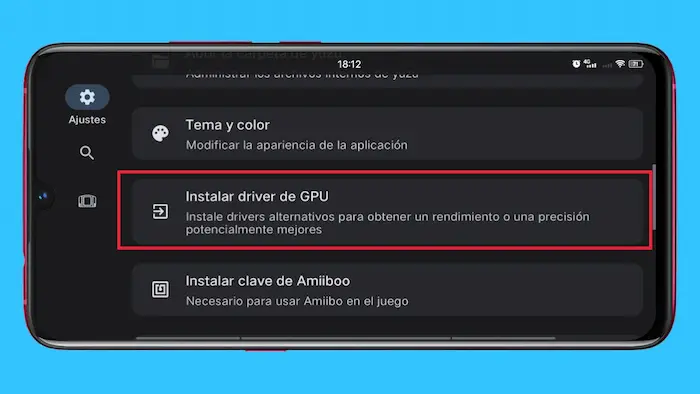
Recomendamos probar distintos drivers y versiones para ver cuáles dan mejores resultados. Puede darse el caso de que un driver ofrezca un buen rendimiento en unos juegos en concreto, mientras que otros juegos pueden funcionar mejor con otro driver. Por tanto, la elección también dependerá del juego que pretendamos emular.
Sin embargo, si no queremos complicarnos, lo más cómodo será dejar el driver predeterminado del fabricante (pulsar «Predeterminado» en la opción de «Instalar driver de GPU» para volver al driver de origen).
¿Qué juegos son compatibles con los emuladores de Switch para Android?
Como hemos comentado al inicio, el emulador Egg NS está un paso por delante de yuzu o Skyline en cuanto a compatibilidad. Sin embargo, como hemos seguido este tutorial con yuzu, vamos a fijarnos en la compatibilidad que nos ofrece este.
Por el momento, no existe una lista oficial de juegos compatibles con yuzu para Android. Sin embargo, sí que hay una lista en base a la versión de yuzu para ordenadores, lo que puede servirnos como punto de partida para saber si un determindo juego puede ejecutarse o no en la versión de Android.
Si un juego no funciona en la versión para ordenadores tampoco funcionará en la versión para Android, pero al mismo tiempo, que un juego funcione en la versión para ordenador no quiere decir que también vaya a funcionar en Android. Aunque la base del emulador es la misma y ya comparte muchas de sus características, la versión de yuzu para Android todavía está en sus primeras fases de desarrollo, por lo que aún no alcanza el nivel de rendimiento que su versión de ordenadores.
Para conocer qué juegos puede ejecutar el emulador, visita nuestro artículo sobre los juegos compatibles con yuzu para Android.
Otros tutoriales de emulación que te pueden interesar:
- Jugar a GameCube y Wii en Android
- Jugar a Nintendo 64 en Android
- Jugar a NES en Android
- Jugar a GBA en Android
- Jugar a Game Boy y GB Color en Android
- Jugar a NDS en Android
Más información: